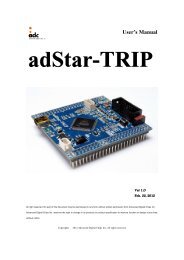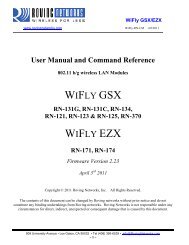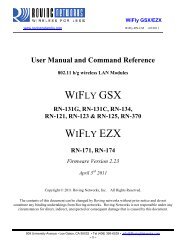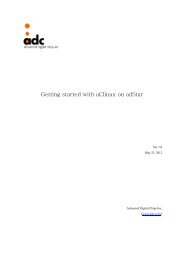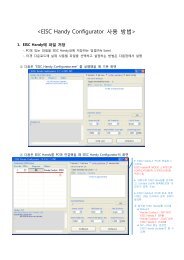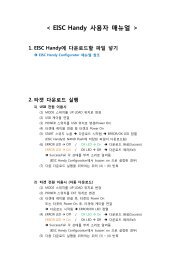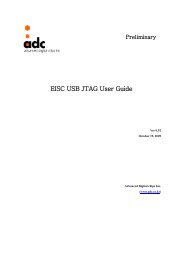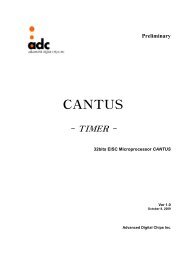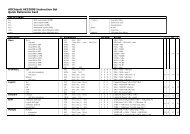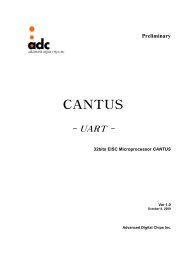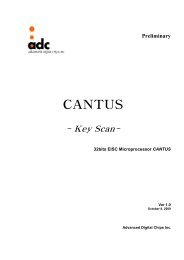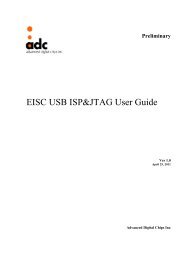EISC-GANG II 사용 설명서
EISC-GANG II ì¬ì© ì¤ëª ì - ìì´ë칩ì¤
EISC-GANG II ì¬ì© ì¤ëª ì - ìì´ë칩ì¤
- No tags were found...
Create successful ePaper yourself
Turn your PDF publications into a flip-book with our unique Google optimized e-Paper software.
HW/SW User Guide<br />
<strong>EISC</strong>-<strong>GANG</strong> <strong>II</strong> <strong>사용</strong> <strong>설명서</strong><br />
㈜에이디칩스<br />
Ver 1.2 , 2012-09-20<br />
All right reserved. No part of this document may be reproduced in any form without written permission from Advanced Digital Chips Inc.<br />
Advanced Digital Chips Inc. reserves the right to change in its products or product specification to improve function or design at any time, without notice.<br />
Copyrights © 2012 Advanced Digital Chips Inc, All
2 <strong>EISC</strong>-<strong>GANG</strong> <strong>II</strong> <strong>사용</strong> <strong>설명서</strong><br />
렶차<br />
1. <strong>GANG</strong> Writer Configuration.............................................................................................................................................3<br />
1) Configuration 프로그램 ...........................................................................................................................................3<br />
2) <strong>GANG</strong> Writer를 “<strong>GANG</strong> Config” 모드로 실행 ..............................................................................................3<br />
3) 타겟에 Write할 파일 복사......................................................................................................................................4<br />
4) <strong>GANG</strong> Writer Configuration...................................................................................................................................5<br />
(1) Config Load .........................................................................................................................................................5<br />
(2) Config 설정..........................................................................................................................................................6<br />
(3) Config Save..........................................................................................................................................................7<br />
2. Write 방법 및 순서 .............................................................................................................................................................8<br />
1) 사전 준비 사항 ............................................................................................................................................................8<br />
2) Power ON .......................................................................................................................................................................8<br />
3) Target 디바이스 장착 및 파일 Write................................................................................................................9<br />
4) <strong>GANG</strong> Writer의 부가 기능 .................................................................................................................................. 10<br />
5) Buzzer On/Off............................................................................................................................................................ 11<br />
6) 타겟 All Erase 기능................................................................................................................................................. 11<br />
7) OTP <strong>사용</strong> 여부(adStar only)................................................................................................................................ 11<br />
8) Writing 할 파일 리스트 보기. ........................................................................................................................... 12<br />
3. <strong>GANG</strong> Writer의 Firmware 업그레이드 방법 ......................................................................................................... 13<br />
1) <strong>GANG</strong> Writer를 “Program Upgrade” 모드로 실행 .................................................................................. 13<br />
2) USB 드라이버 설치................................................................................................................................................. 13<br />
3) <strong>GANG</strong> Writer Firmware 업그레이드 실행..................................................................................................... 17<br />
㈜에이디칩스
<strong>EISC</strong>-<strong>GANG</strong> <strong>II</strong> <strong>사용</strong> <strong>설명서</strong><br />
3<br />
1. <strong>GANG</strong> Writer Configuration<br />
1) Configuration 프로략그램람<br />
“<strong>EISC</strong> <strong>GANG</strong> Configurator(GangConfig.exe)”는 <strong>GANG</strong> Writer에 <strong>사용</strong> 할 파일 및 target에 저장 할<br />
sector 번호 또는 block 번호를 설정하는 프로그램이다.<br />
SD Card에 저장 하며 <strong>GANG</strong> Writer에서 지원되지만, SD card reader<strong>사용</strong>을 하는 것이 편리 하다.<br />
그림럷 1. <strong>EISC</strong> <strong>GANG</strong> Configurator – 프로략그램람 실행<br />
2) <strong>GANG</strong> Writer를럫 “<strong>GANG</strong> Config” 렵드로략 실행<br />
<strong>GANG</strong> Writer에 SD Card를 넣고, 전원 스위치를 ON 후 USB Cable을 연결 하고, <strong>GANG</strong> Config 모<br />
드로 실행되고, LCD 창에는 다음과 같이 <strong>GANG</strong> Writer의 Configuration을 위해 RUN<br />
GangConfig.exe을 실행하라는 메시지가 뜬다.<br />
그림럷 2. LCD 창: <strong>GANG</strong> Config 렵드 실행<br />
“<strong>GANG</strong> Config” 모드를 실행하면 <strong>GANG</strong> Writer의 SD 카드가 PC에서 이동식 디스크로 잡힌다.<br />
㈜에이디칩스
4 <strong>EISC</strong>-<strong>GANG</strong> <strong>II</strong> <strong>사용</strong> <strong>설명서</strong><br />
<strong>GANG</strong> Writer를 이용하지 않고, SD 카드 리더기를 이용하여 PC에서 이동식 디스크로 잡아도 된다.<br />
3) 타겟에 Write할 파일 뱒사볞<br />
다음으로 <strong>EISC</strong> <strong>GANG</strong> Configurator에서 이동식디스크(<strong>GANG</strong> Writer의 SD Card)를 선택한다.<br />
그림럷 3. 이동식 디스크(<strong>GANG</strong> Writer의 SD Card) 선봆택<br />
이동식 디스크를 선택하면, 오른쪽 창에 현재 SD Card에 들어 있는 파일들이 있다.<br />
이동식 디스크가 포맷이 되어 있지 않다면 “Format” 버튼을 클릭하여 포맷을 한다.<br />
그림럷 4. 이동식 디스크 포맷렐<br />
㈜에이디칩스
<strong>EISC</strong>-<strong>GANG</strong> <strong>II</strong> <strong>사용</strong> <strong>설명서</strong><br />
5<br />
포맷을 한 후, <strong>GANG</strong> Writer의 타겟에 Write할 파일을 선택하고 복사한다.<br />
파일 선택<br />
파일 복사<br />
그림럷 5. 파일 선봆택 및롺 뱒사볞<br />
여기까지의 과정은 Windows 파일 탐색기를 이용하여도 무방하다. (포맷, 파일 복사)<br />
4) <strong>GANG</strong> Writer Configuration<br />
(1) Config Load<br />
“Config Load” 버튼을 클릭하면 이동식 디스크(SD Card)에 들어 있는 config.ini 설정 파일의 내<br />
용을 기준으로 Configuration되어 있는 사항을 보여준다. 다음 그림은 config 설정을 한번도 하지<br />
않았을 때(config.ini 파일이 생성되어 있지 않은 상태), 최초에 “Config Load”를 실행했을 때의 화<br />
면이다.<br />
그림럷 6. Config Load 실행<br />
㈜에이디칩스
6 <strong>EISC</strong>-<strong>GANG</strong> <strong>II</strong> <strong>사용</strong> <strong>설명서</strong><br />
(2) Config 설봈정<br />
타겟을 선택 1 하고, Write할 파일을 선택 2 하고, 파일이 Write될 위치(sector/block 번호)를 기입 3<br />
한다. Write할 파일 및 폴더 선택은 최대 100개까지이다.<br />
2<br />
1<br />
3<br />
그림럷 7. Config 설봈정 – Select Chip, Select File, Sector Number<br />
타겟이 MCU인 경우는 Write할 데이터로 폴더를 선택할 수는 없다.<br />
그림럷 8. Config 설봈정 – OTP Write, Protection Key(adStar only)<br />
타겟이 adStar인 경우, “그림 8”처럼 OTP Write를 Enable하여 Protection Key를 입력할 수 있다.<br />
Protection은 한번 Write하면 변경할 수 없고, Key 값을 기억하고 있어야 하므로 주의해야 한다.<br />
타겟이 NAND Flash인 경우, 파일과 폴더를 Write할 수 있다. 파일은 NAND Flash의 Raw 영역<br />
(Block No. 0에서 FAT 영역 이전까지)과 FAT 영역에 Write할 수 있고, 폴더는 FAT 영역에만 Write<br />
할 수 있다.<br />
2<br />
1<br />
3<br />
그림럷 9. Config 설봈정 – Select NAND Flash<br />
Block No.를 기입하는 위치에 “FAT”라고 쓰여진 것 1 이 FAT 영역에 Write한다는 의미이다. 숫자<br />
는 Raw 영역의 Block No.를 말한다. “En” 위치 2 를 클릭하면 Write할 데이터를 전체적으로 Enable/<br />
Disable할 수 있다(이 기능은 전체 파일을 FAT 영역으로 설정할 때 유용).<br />
NAND Flash인 경우 FAT Start Block 3 또한 설정해줘야 하고, 이 부분은 개발된 어플리케이션에<br />
서 NAND Flash의 FAT 영역을 어떻게 설정했는지에 따라 달라진다.<br />
㈜에이디칩스
<strong>EISC</strong>-<strong>GANG</strong> <strong>II</strong> <strong>사용</strong> <strong>설명서</strong><br />
7<br />
(3) Config Save<br />
Configuration 설정이 끝나면 “Config Save” 버튼을 클릭하여 설정을 저장(config.ini)한다.<br />
그림럷 10. Config Save 실행<br />
Config 저장이 완료되면, 이동식 디스크를 안전 제거를 통해 제거하고 <strong>GANG</strong> Writer의 전원을<br />
OFF한다. (1 또는 2 의 방법으로 안전 제거)<br />
1<br />
2<br />
그림럷 11. 이동식 디스크 안전 제거<br />
㈜에이디칩스
8 <strong>EISC</strong>-<strong>GANG</strong> <strong>II</strong> <strong>사용</strong> <strong>설명서</strong><br />
2. Write 방밡법밸 및롺 순서봂<br />
1) 사볞전 준비벊 사볞항<br />
<strong>GANG</strong> Writer 장비 및 구성 품들이 모두 준비되어 있는지 확인한다. <strong>GANG</strong> Writer의 전원 스위<br />
치가 OFF되어 있는지 확인하고, 전원 케이블을 연결한다. 타겟 Write에 대한 Configuration 설정<br />
을 아직 하지 않은 상태라면 USB 케이블을 <strong>GANG</strong> Writer에 연결한 후, PC 프로그램(<strong>EISC</strong> <strong>GANG</strong><br />
Configurator - GangConfig.exe)을 실행시켜 먼저 Configuration을 설정한다(1장 참조).<br />
<strong>GANG</strong> Writer - MCU<br />
Power Adapter<br />
USB Cable<br />
SD Card<br />
(별도<br />
구매)<br />
그림럷 12. <strong>GANG</strong> Writer 장비벊(MCU) 및롺 구성봏품<br />
2) Power ON<br />
<strong>GANG</strong> Writer 전면에 있는 전원 스위치를 ON하여 전원을 인가한다. 타겟 Write인 경우에는 전<br />
원 스위치 ON 전에 USB 케이블이 연결되어 있지 않아야 한다.<br />
12V Power<br />
Power Switch<br />
그림럷 13. 전원 어댑터 연결 및롺 전원 스위치<br />
㈜에이디칩스
<strong>EISC</strong>-<strong>GANG</strong> <strong>II</strong> <strong>사용</strong> <strong>설명서</strong><br />
9<br />
3) Target 디롼바이스 장착 및롺 파일 Write<br />
그림럷 14. Target 디롼바이스(MCU) 장착<br />
그림럷 15. Target 디롼바이스(NAND Flash) 장착<br />
㈜에이디칩스
10 <strong>EISC</strong>-<strong>GANG</strong> <strong>II</strong> <strong>사용</strong> <strong>설명서</strong><br />
그림 14와 그림 15에서처럼 타겟에 해당되는 디바이스를 소켓에 장착(최대 8개)한다. 이때 그림<br />
에서 표시한 것처럼 1번 핀의 위치를 주의해서 소켓에 넣어야 한다.<br />
모든 디바이스 장착이 완료되면 소켓 덮개를 덮고 RUN 버튼을 누르면 Write가 진행된다.<br />
그림럷 16. File Write 진행<br />
그림 16은 파일 Write 진행시의 LCD 창의 내용을 보여주고 있다. Write 진행 중에는 각 소켓의<br />
Green LED가 점멸하고 Write 과정이 완료되면 다음 그림과 같이 LCD 창에 표시가 된다.<br />
그림럷 17. File Write 완료럈<br />
각 소켓의 Write 결과는 성공인 경우 Green LED가 ON되고 실패인 경우 Red LED가 ON된다.<br />
전체 성공한 개수와 실패한 개수는 그림 17의 LCD 창에서처럼 표시되고, 성공과 실패 개수에 대<br />
한 카운트 수는 <strong>GANG</strong> Writer의 전원을 끄면 초기화된다.<br />
소켓에 들어 있는 디바이스를 교체 장착하여 위 과정을 반복함으로써 디바이스 Write 작업을<br />
연속하여 할 수 있다.<br />
4) <strong>GANG</strong> Writer의 부뱧가 기능<br />
<strong>GANG</strong> Writer에는 다음과 같은 부가 기능이 있다.<br />
- Buzzer On/Off<br />
- 타겟 디바이스 All Erase<br />
- OTP Used<br />
- SD Card file read: Display only<br />
부가 기능을 실행하기 위해서는 타겟 Write 준비 상태(RUN 버튼을 누르기 전 상태)에서 ESC<br />
button을 누르면, 다음 그림 18과 같이 부가 기능 선택을 위한 메뉴가 LCD 창에 나타난다. 다시<br />
타겟 Write 준비 상태로 돌아가려면 ESC 버튼을 누른다.<br />
그림럷 18. <strong>GANG</strong> Writer의 부뱧가 기능 메렣뉴<br />
㈜에이디칩스
<strong>EISC</strong>-<strong>GANG</strong> <strong>II</strong> <strong>사용</strong> <strong>설명서</strong><br />
11<br />
5) Buzzer On/Off<br />
Buzzer를 On/Off를 설정 한다. Writing이 완료 되면 buzzer소리로 완료를 확인 할 수 있다.<br />
현재 cursor에서 Enter button을 누르면 Buzzer를 on/off 한다.<br />
그림럷 19. 설봈정되어 있는 Configuration 내용<br />
6) 타겟 All Erase 기능<br />
All Erase 기능은 타겟 디바이스의 메모리 영역을 전부 지울 때 <strong>사용</strong>하는 기능이다. 타겟 디바이<br />
스가 MCU인 경우 내부 Flash 메모리를 전부 지우게 된다.<br />
그림 18의 부가 기능 메뉴에서 2번 “All Erase”를 선택하면 다음 그림과 같이 메모리를 전부 지<br />
울 것인가에 대한 질문이 뜬다. 이 때 ENTER 버튼을 누르면 타겟의 메모리 영역이 전부 지워진<br />
다. 다시 부가 기능 메뉴로 돌아가려면 ESC 버튼을 누른다.<br />
그림럷 20. ALL Erase 실행 및롺 완료럈<br />
7) OTP 사볞용 여부뱧(adStar only)<br />
OTP는 adStar에서만 <strong>사용</strong>되며, OTP를 <strong>사용</strong>하게 되면 “OTP used”라고 표시되며 <strong>사용</strong>하지 않으<br />
면 “OTP Not used”라고 display된다. OTP를 <strong>사용</strong>하면 OTP Key가 “123456”이면, “3.OTP Key:<br />
123456”로 display된다.(OTP Key는 SD Card에 저장된 값이다.)<br />
그림럷 21. OTP 사볞용<br />
㈜에이디칩스
12 <strong>EISC</strong>-<strong>GANG</strong> <strong>II</strong> <strong>사용</strong> <strong>설명서</strong><br />
8) Writing 할 파일 리럳스트 뱑기.<br />
“4.Read file list”를 선택하면 SD Card에서 target으로 writig할 file list를 보여 준다.<br />
[000]->라이팅할 sector/block number를 표시한다.]<br />
[FAT]는 nand flash에서 선택된 파일이 FAT영역으로 Copy된다는 것을 표시한다.<br />
그림럷 22. File list(adStar,CANTUS)<br />
그림럷 23. File list(NAND flash)<br />
㈜에이디칩스
<strong>EISC</strong>-<strong>GANG</strong> <strong>II</strong> <strong>사용</strong> <strong>설명서</strong><br />
13<br />
3. <strong>GANG</strong> Writer의 Firmware 업그레랠이드 방밡법밸<br />
1) <strong>GANG</strong> Writer를럫 “Program Upgrade” 렵드로략 실행<br />
“ENTER Button”을 누른 상태에서 power를 on하면 “Program Upgrade” 모드로 실행된다.<br />
그림럷 24. File list(NAND flash)<br />
그림21의 왼쪽은 USB가 연결이 안된 상태이고 USB가 연결되면 오른쪽 그림이 display된다.<br />
2) USB 드라이버백 설봈치<br />
PC에서 <strong>GANG</strong> Writer Upgrade를 한번도 해보지 않은 경우에는 최초에 한번은 USB 드라이버<br />
설치 과정이 필요하다.<br />
다음과 같은 순서로 USB 드라이버를 설치한다.<br />
그림럷 25. USB 드라이버백 설봈치(새 하드웨어 발밚견)<br />
USB 케이블을 Gang Writer 장비에 연결한 상태에서 전원을 인가하면, PC에서는 그림 25에서<br />
처럼 USB 드라이버 인식과정이 진행되고, 다음과 같은 창이 뜬다.<br />
㈜에이디칩스
14 <strong>EISC</strong>-<strong>GANG</strong> <strong>II</strong> <strong>사용</strong> <strong>설명서</strong><br />
그림럷 26. USB 드라이버백 설봈치(새 하드웨어 검색 마럻법밸사볞 시작)<br />
그림 26에서처럼 “아니오, 지금 연결 안 함(T)”을 선택하고 “다음(N) >” 버튼을 클릭한다.<br />
그림럷 27. USB 드라이버백 설봈치(새 하드웨어 검색 마럻법밸사볞)<br />
그림 27와 같이 “목록 또는 특정 위치에서 설치(고급)(S)”를 선택하고 “다음(N) >” 버튼을 클릭<br />
한다.<br />
㈜에이디칩스
<strong>EISC</strong>-<strong>GANG</strong> <strong>II</strong> <strong>사용</strong> <strong>설명서</strong><br />
15<br />
그림럷 28. USB 드라이버백 설봈치(새 하드웨어 검색 마럻법밸사볞-검색 및롺 설봈치 옵션)<br />
그림 28에서처럼 “검색할 때 다음 위치 포함(O):”을 선택하고 “찾아보기(R)” 버튼을 클릭하여 드<br />
라이버가 들어 있는 폴더를 선택하고, “다음(N) >” 버튼을 클릭한다.<br />
그림럷 29. USB 드라이버백 설봈치(새 하드웨어 검색 마럻법밸사볞-드라이버백 검색)<br />
㈜에이디칩스
16 <strong>EISC</strong>-<strong>GANG</strong> <strong>II</strong> <strong>사용</strong> <strong>설명서</strong><br />
그림럷 30. USB 드라이버백 설봈치(새 하드웨어 검색 마럻법밸사볞-호환성봏 확인)<br />
그림 에서는 “계속(C) >” 버튼을 클릭하여 다음으로 진행한다.<br />
그림럷 31. USB 드라이버백 설봈치(새 하드웨어 검색 마럻법밸사볞-필요한 파일)<br />
그림 에서처럼 드라이버 설치 과정에서 특정 파일이 필요하다는 창이 뜨면 USB Driver가 들어<br />
있는 위치를 선택하고 진행한다.<br />
그림럷 30. USB 드라이버백 설봈치(새 하드웨어 검색 마럻법밸사볞 완료럈)<br />
그림 30에서 “마침” 버튼을 클릭하면 드라이버 설치가 완료된다.<br />
㈜에이디칩스
<strong>EISC</strong>-<strong>GANG</strong> <strong>II</strong> <strong>사용</strong> <strong>설명서</strong><br />
17<br />
3) <strong>GANG</strong> Writer Firmware 업그레랠이드 실행<br />
제공된 업그레이드 프로그램인 “GangUpgrader.exe”를 실행한다.<br />
그림럷 31. 업그레랠이드 프로략그램람 실행(GangUpgrader.exe)<br />
“Update” 버튼을 클릭하면 Firmware 업그레이드가 진행된다.<br />
그림럷 32. 업그레랠이드 진행<br />
업그레이드가 완료되면 다음 그림과 같이 업그레이드 성공 여부에 대한 결과 창이 뜬다.<br />
그림럷 33. 업그레랠이드 완료럈<br />
업그레이드 진행 시 문제가 발생되어 업그레이드가 실패된 것이 있을 시에는 power off->on후<br />
업그레이드 과정을 처음부터 다시 진행한다. (문제가 수정되지 않을 시 제조사로 문의)<br />
㈜에이디칩스